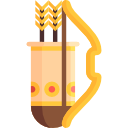(DAY-18) Angular的表單管理-響應式表單(Reactive Form)-建構篇-Angular 與 Nestjs 共舞
上一篇建立起響應式表單(Reactive Forms),看起來和一般的表單沒有不一樣。這一篇將來實際應用,顯示響應式表單厲害之處。
在開始之前,先介紹表單控制元件(FormControl)的幾種狀態
表單控制元件的狀態
依照元件的狀態:
- prisrine:原始狀態,沒有被修改過
- dirty:非原始狀態,有被修改過,即使修改成原始狀態的值也一樣
依照元件的有效性:
- valid:如果有驗證條件,內容為有效的內容;如果沒有驗證條件,內容預設有效
- invalid:輸入內容為驗證不符合的內容
依照元件的碰觸:
- touched:元件已經被碰觸過
- untouched:元件尚未被碰觸過
透過以上三種狀態,可以取得元件的狀態,做出不同的變化。
表單設計目標解說
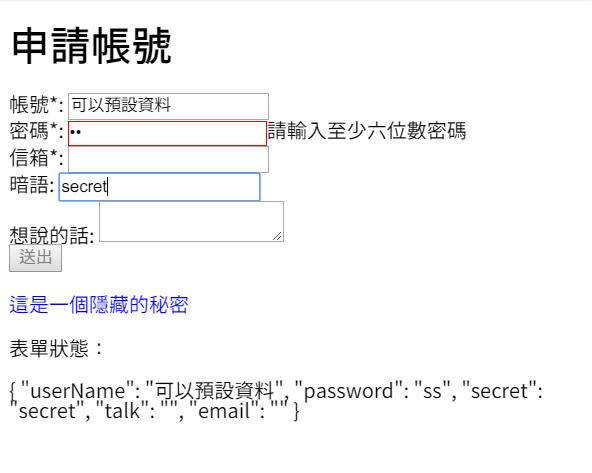
這是今天的目標:
- 帳號、密碼、信箱為必填欄位,如果沒有填寫,輸入框外框變成紅色,並且出現提示訊息
- 密碼欄位除了必填以外,還至少填寫六個字元
- 信箱必須符合、email的格式
- 設計一個暗語的欄位,如果輸入對暗語”secret”,下方就會顯示一排藍色的秘密文字,如果輸入錯就會隱藏
- 如果暗語輸入對,就會將想說的話清空。
表單必填欄位的設定
先設定CSS,如果表單驗證錯誤,將外框變成紅色
css
input.ng-invalid.ng-touched{ //注意這行
border:1px solid red
}如果表單驗證錯誤,那麼一定符合以下條件:
- 表單要被處碰過(ng-touched)
- 表單內容為不合法的內容(ng-invalid)
表單控制元件的狀態改變的時候,會自動加上相對應的CSS屬性,因此可以用自動加上的屬性,幫輸入框加上紅框。
再來設定驗證條件ts
別忘記載入相關元件
import { FormBuilder, FormGroup, Validators } from "@angular/forms";表單的設定
this.applyForm = this.fb.group({
userName: ["可以預設資料", Validators.required],
password: ["", [Validators.required, Validators.minLength(6)]],
secret: [""],
talk: ['說點什麼'],
email: ["", [Validators.required, Validators.email]]
});還記得上一篇有提到,建立響應式表單的控制元件時使用陣列建立,陣列中的第一個值為預設值,如果沒有填寫的話為null
現在延續昨天的內容,陣列中的第二個值為控制元件的驗證規則。例如可以使用Validators.required表示為必填的欄位,如果驗證的規則不只一個,可以用陣列再將驗證規則包起來。
像是password密碼欄位,除了必填之外,還可以使用Validators.minLength(6)表示最少要六個位元,而email信箱欄位,則可以使用Validators.email表示填寫格式必須是電子郵件的格式
加入驗證錯誤的訊息html
<div>
帳號*: <input type="text" formControlName="userName">
<span *ngIf="applyForm.get('userName').invalid && applyForm.get('userName').touched">請輸入帳號</span>
</div>以帳號欄位為例,在這裡使用span元素,並且搭配ngIf判斷式,如果控制元件驗證不通過,就會顯示帳號。條件是:此欄位為不合法,且此欄位已經被觸碰過
在html頁面,取得表單的狀態為:
formGroup.get('formControl').xxxxx取得控制元件的變化-valueChanges
今日的目標之一: 設計一個暗語的欄位,如果輸入對暗語”secret”,下方就會顯示一排藍色的秘密文字,如果輸入錯就會隱藏
也就是說,必須監聽暗語的欄位,監聽輸入的內容,如果內容符合條件,執行某種動作;反之,內容不符合某種條件,執行某種動作
響應式表單有一個很方便的功能可以監聽欄位的變化-valueChanges
const secret$ = this.applyForm.get('secret') //取得secret的控制元件
secret$.valueChanges.subscribe(e => { // 監聽secret控制元件的變化,如果有變化,將變化的值傳遞出去
console.log(e)
if (e === 'secret') {
this.showSecret = true
} else {
this.showSecret = false
}
})- 先取得secret的控制元件
- 使用valueChange的功能,valueChage本身也是一個可被觀察的對象(observable),所以使用訂閱(subscribe)訂閱去取的變化內容
在此例子中使用變數showSecret去控制祕密的內容是否顯示
<p *ngIf="showSecret">
<span style="color:blue">這是一個隱藏的秘密</span>
</p>修改表單-patchValue
另外一個目標: 如果暗語輸入對,就會將想說的話清空。
(這個題目發想可能有點爛,不過可以舉個例子:現實生活中,可能買某樣東西送一樣二選一的贈品,如果選擇A的話又選擇B的話,在選擇的同時,要把另一樣東西的數量強制修改為0)
if (e === 'secret') {
this.showSecret = true
this.applyForm.patchValue({
talk: ''
})
}patchValue的使用方法很件單,就是使用patchValue的方法,並且用物件的方式表達要修改的欄位與修改的值
patchValue僅會修改在物件中的欄位,如果不在物件中的欄位,就不會被變更到
重置表單-reset
將表單的內容送出之後,要將表單的內容重置為初始狀態,這時候就可以使用reset方法
this.applyForm.reset({
userName:'',
password:'',
secret:'',
talk:'',
email:''
})將表格的所有狀態改為初始狀態(例如有沒有被點過、資料驗證有沒有過的狀態)
如果沒有設定參數,會把表格裡面所有的值改為null,但是如果輸入參數,可以預設所需要的值
也許會有疑問,reset和patchValue兩者有什麼不一樣。兩者都可以修改表單的資料,最大的差異是:
- patchValue只修改表單的值,不會修改表單的狀態
- reset除了修改表單的值,同時也會修改表單的狀態,將表單的狀態修改為初始狀態(例如:已經觸碰的touched變成為觸碰的untouched)
線上範例
今天的範例內容可以在這裡看到:範例內容
小結
今天學到的事情有:
- 響應式表單使用技巧
- 認識表單元件的狀態
- 使用
valueChanges偵測表單異動 - 使用
patchValue修改表單的值 - 使用
reset重設表單